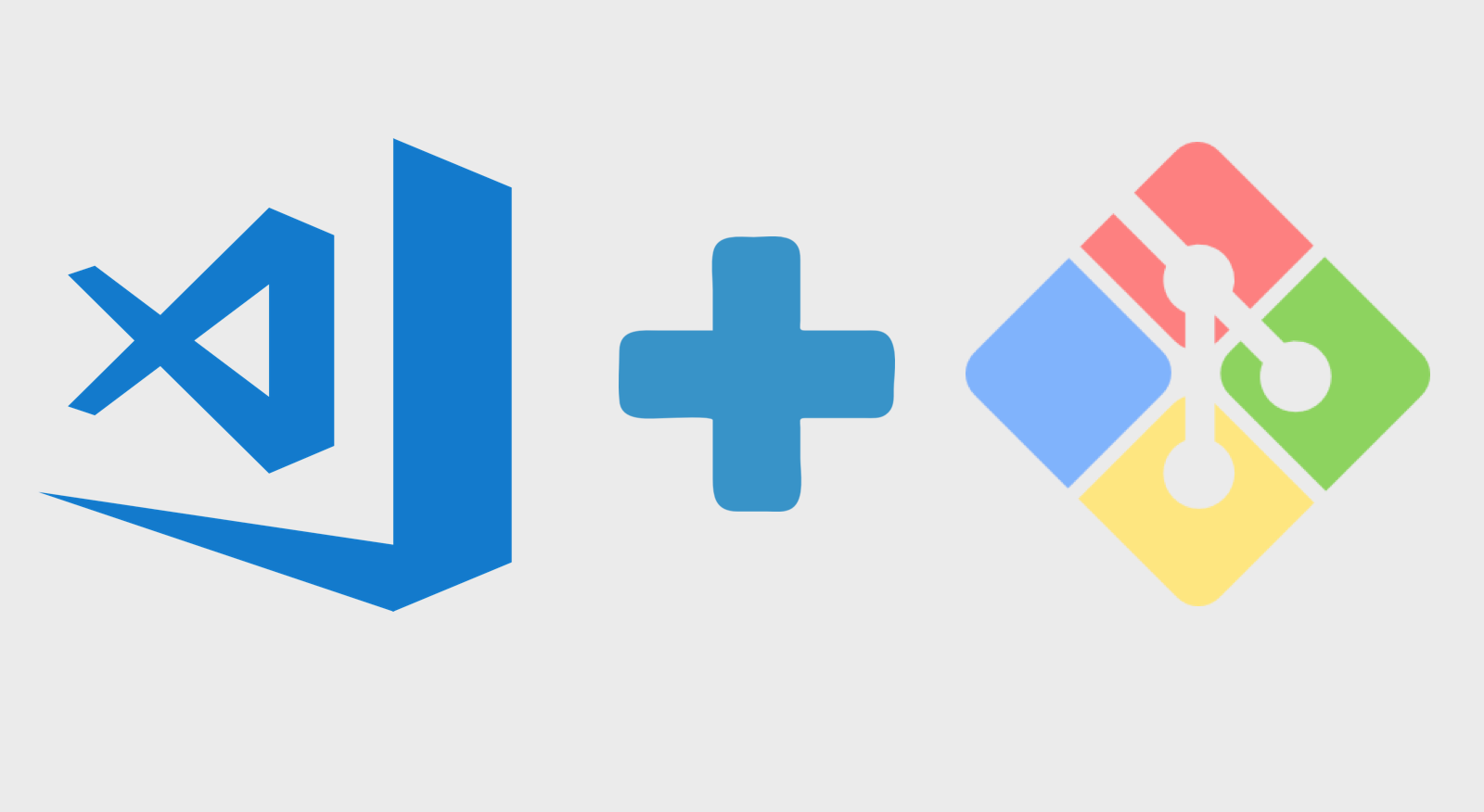
Introdução
O git-bash é uma aplicação para Windows que emula a experiência de utilizar o shell do Linux ou Osx, além de conter todos os comandos Git. Neste breve artigo mostrarei como modificar o terminal integrado do vscode, atribuindo o git-bash. No entanto o passo a passo a seguir também pode ser utilizado para definir o powershell como terminal padrão, uma vez que o vscode vem com o cmd.exe configurado por padrão.
Guia
Abra o vscode e clique em:
File > Preferences > Settings;Na aba
User Settings, selecione:Featurese depoisTerminal;Procure a seção:
Integrated > Shell: Windowse coloque o caminho para o executável do seu git bash, conforme imagem abaixo:
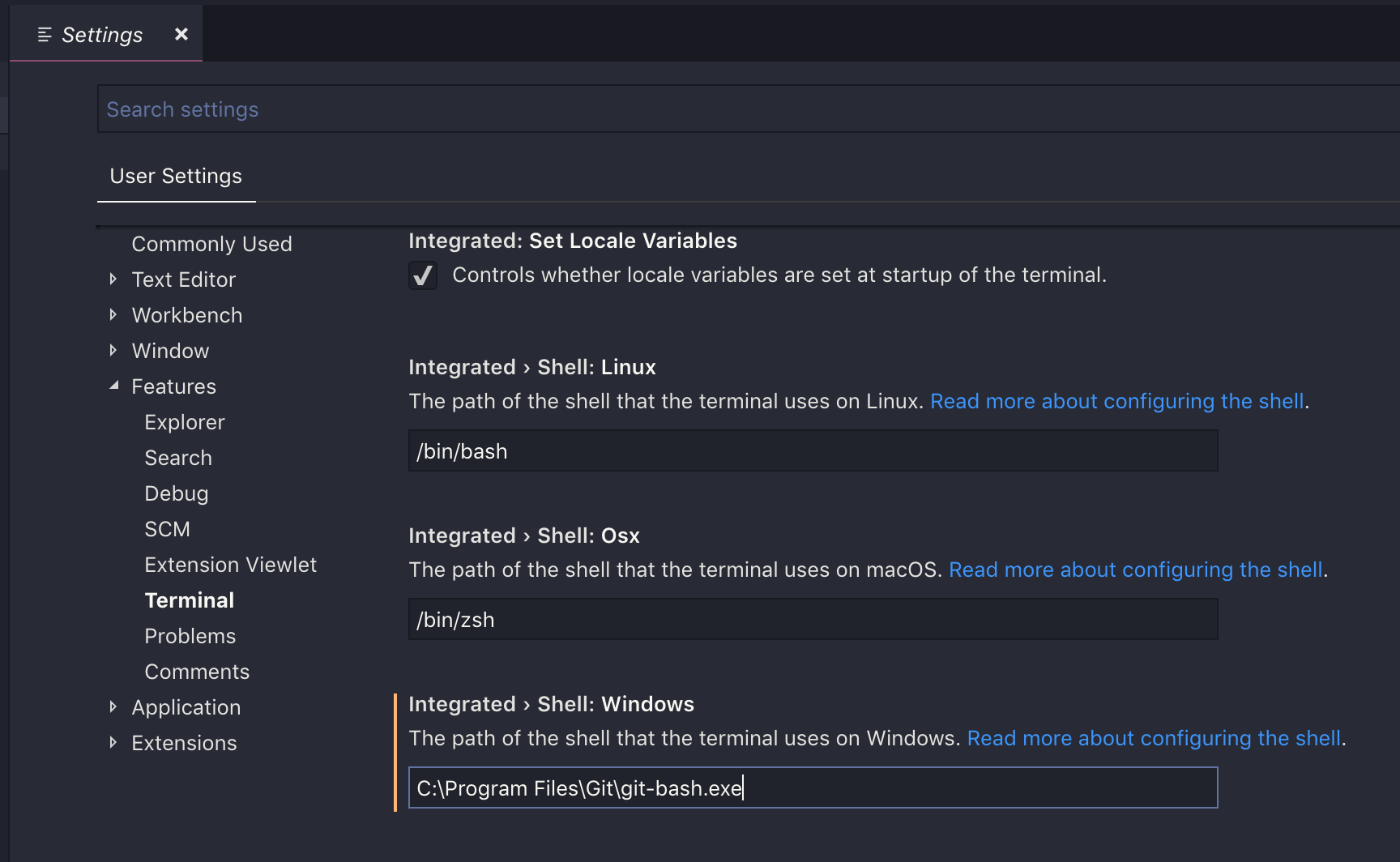 Definindo caminho do executável do terminal integrado do vscode
Definindo caminho do executável do terminal integrado do vscode
Apenas explicando o que o vscode fez por trás dos panos, caso você abra o settings.json e o edite manualmente, você verá algo como abaixo:
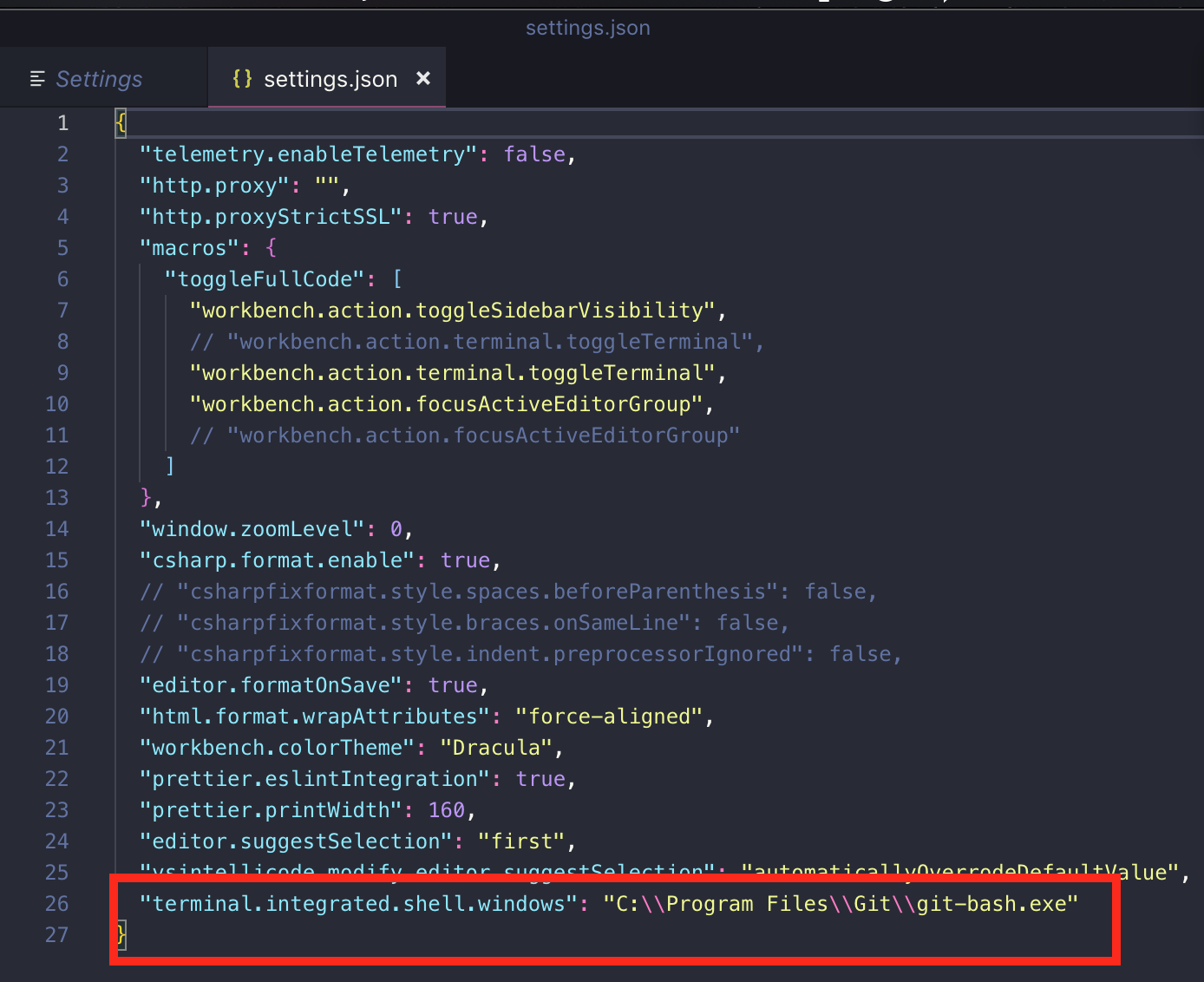 Configuração do terminal integrado
Configuração do terminal integrado
A partir desse momento quando você abrir o terminal integrado do vscode, ele irá abrir um git-bash ao invés do cmd do windows.
Para adicionar o Powershell como terminal integrado, pasta apontar o caminho completo do Powershell em sua máquina nesta mesma variável do vscode!